Hinzufügen von Web- oder Anwendungsservern zu Farmen in SharePoint 2013
GILT FÜR: 2013
2013  2016
2016  2019
2019  Subscription Edition
Subscription Edition  SharePoint in Microsoft 365
SharePoint in Microsoft 365
Die Verfahren in diesem Artikel gelten für eine SharePoint 2013-Farm mit mindestens zwei Ebenen. Das Konvertieren einer Einzelserverbereitstellung in eine Farm mit mehreren Servern wird in diesem Artikel nicht beschrieben.
Vorbereitung des Hinzufügens eines Web- oder Anwendungsservers zu einer SharePoint-Farm
Bestimmen der Serverrolle
Wenn Sie der Farm einen neuen Server hinzufügen möchten, müssen Sie seine geplante Rolle kennen, damit Sie die zusätzliche oder spezielle Konfigurationen planen und die mögliche Auswirkung bewerten können, den das Hinzufügen des Servers zu einer Produktionsumgebung haben kann.
Hinweis
Eine typische Farm mit drei Ebenen umfasst Front-End-Webserver, einen Anwendungsserver, der auch als Host für Zentraladministration dient, und einen Datenbankserver. Dieser Artikel bezieht sich auf die Rollen der Front-End-Webservers und des Anwendungsservers.
Nachdem Sie die Rolle des Servers in der Farmtopologie bestimmt haben, müssen Sie die Dienste und Features ermitteln, die konfiguriert werden müssen, damit der Server diese Rolle erfüllen kann. Von diesen Informationen hängt ab, wie SharePoint 2013 konfiguriert wird, um den Server für seine Rolle entweder auf der Webebene oder auf der Anwendungsebene bereitzustellen. Weitere Informationen finden Sie unter Verwalten von Dienstanwendungen in SharePoint Server.
In der folgenden Abbildung wird eine SharePoint 2013-Farm mit zwei Front-End-Webservern (Web-1 und Web-2) veranschaulicht, auf denen Inhalte bereitgestellt werden. Zentraladministration und die Suchkomponenten für die Farm werden vom einzigen Anwendungsserver (App-1) gehostet.
Optionen zum Hinzufügen eines Servers zu einer Farm
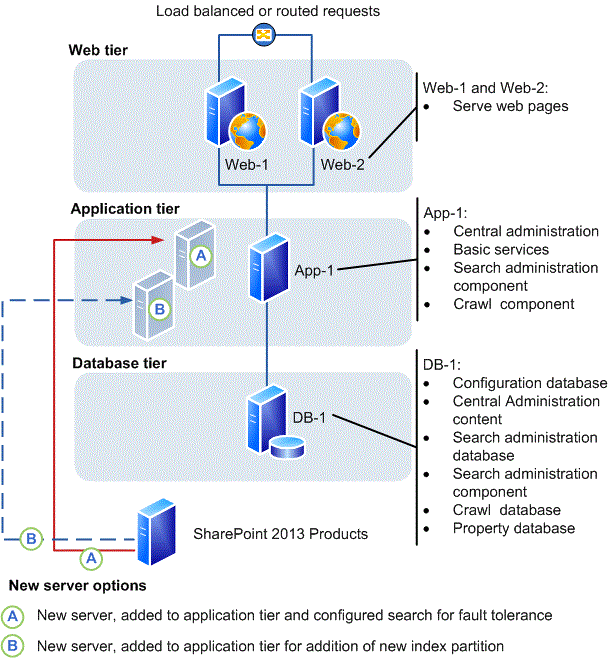
Die folgenden Abschnitte enthalten Informationen zu den allgemeinen Merkmalen der Rolle eines Front-End-Webservers und eines Anwendungsservers.
Rolle des Front-End-Webservers
Die wichtigste Aufgabe eines Front-End-Webservers ist das Hosten der Webseiten, der Webdienste und der Webparts, die zum Verarbeiten der von den Benutzern empfangenen Anforderungen erforderlich sind. Der Webserver leitet diese Anforderungen an den Anwendungsserver weiter, der die Ergebnisse an den Front-End-Webserver zurückgibt.
Anwendungsserverrolle
Der Server, der Zentraladministration in einer Farm mit drei Ebenen hostet, ist standardmäßig ein Anwendungsserver. Sie können Anwendungsserver zum Hosten von Diensten hinzufügen, die auf einem einzelnen Server bereitgestellt werden und von allen Servern in einer Farm verwendet werden können.
Dienste mit ähnlichen Merkmalen im Bereich Verwendung und Leistung können logisch auf einem Server gruppiert werden und bei Bedarf auf mehreren Servern gehostet werden, wenn eine horizontale Skalierung als Reaktion auf Leistungs- oder Kapazitätsanforderungen erforderlich ist. Beispielsweise können clientbezogene Farmdienste wie Word Services und Word Viewer in einer Dienstgruppe kombiniert und auf einem dedizierten Server gehostet werden. Zudem können einige Dienste, z. B. der verwaltete Metadatendienst, als Dienstanwendung konfiguriert werden, die von anderen Farmen verwendet werden kann.
In der Farmdarstellung sind zwei Optionen zum Hinzufügen eines Anwendungsservers vorhanden.
In Option A wird ein zusätzlicher Server als Host für eine zusätzliche Instanz aller Suchkomponenten konfiguriert. Dadurch wird eine Fehlertoleranz für den Suchdienst erreicht.
In Option B wird ein zusätzlicher Server als Host für eine zweite Indexpartition konfiguriert. Dadurch können mehr als zehn Millionen Dokumente indiziert werden.
In einer Farm mit drei Ebenen und Unternehmenssuche sind dedizierte Anwendungsserver in der Regel so konfiguriert, dass einzelne Suchkomponenten gehostet werden. Weitere Informationen finden Sie unter Verwalten der Suchtopologie in SharePoint Server.
Hinweis
Das Verteilen der Suche ist in SharePoint 2013 nicht möglich. Hier ist nur eine einzelne Suchinstanz für jede Inhaltsdatenbank zulässig.
Zusätzliche Aufgaben
Vor dem Installieren der erforderlichen Software müssen Sie Folgendes ausführen:
Vergewissern Sie sich, dass der neue Server die in Hardware- und Softwareanforderungen für SharePoint 2013 beschriebenen Hardware- und Softwareanforderungen erfüllt.
Vergewissern Sie sich, dass Sie die Mindestberechtigungen zum Installieren und Konfigurieren von SharePoint 2013 auf einem neuen Server besitzen. Sie müssen Mitglied der SharePoint-Gruppe "Farmadministratoren" und der Administratorgruppe des lokalen Servers sein, um die Prozeduren in diesem Artikel auszuführen. Weitere Informationen finden Sie unter Erstmalige Bereitstellung von Administrator- und Dienstkonten in SharePoint Server.
Stellen Sie sicher, dass Sie den Namen des Datenbankservers in der Farm kennen, mit der Sie eine Verbindung herstellen. Sie müssen auch den Namen der Konfigurationsdatenbank kennen, wenn Sie den Server mithilfe von Microsoft PowerShell-Befehlen hinzufügen.
Falls Sie PowerShell-Befehle zum Hinzufügen des Servers verwenden möchten, müssen Sie die folgenden Mindestanforderungen in Bezug auf Mitgliedschaften erfüllen: SharePoint 2013 ist installiert.
Feste Serverrolle securityadmin auf der SQL Server-Instanz.
Feste Datenbankrolle db_owner auf allen Datenbanken, die aktualisiert werden sollen.
Administratorgruppe auf dem Server, auf dem die PowerShell-Cmdlets ausgeführt werden.
Ein Administrator kann mithilfe des Add-SPShellAdmin -Cmdlets Berechtigungen zur Verwendung des SharePoint 2013-Cmdlets gewähren.
Hinweis
[!HINWEIS] Wenn Sie über keine Berechtigungen verfügen, kontaktieren Sie Ihren Setup-Administrator oder SQL Server-Administrator, um die Berechtigungen anzufordern. Weitere Informationen zu PowerShell-Berechtigungen finden Sie unter Add-SPShellAdmin.
Dokumentieren Sie den Speicherort der SharePoint 2013-Binärdateien und Protokolldateien auf den vorhandenen Farmservern. Es empfiehlt sich, den Speicherort der Dateien auf dem neuen Server den entsprechenden Speicherorten auf den anderen Servern in der Farm zuzuordnen. Weitere Informationen finden Sie unter Konfigurieren der Diagnoseprotokollierung in SharePoint Server.
Wichtig
Wenn Sie den Speicherort des Ablaufverfolgungsprotokolls ändern und ein Laufwerk festlegen möchten, das kein Systemlaufwerk ist, müssen Sie den Speicherort auf allen Servern in der Farm ändern. Vorhandene oder neue Server können Daten nicht an einem nicht vorhandenen Speicherort protokollieren. Darüber hinaus ist es nur dann möglich, neue Server hinzuzufügen, wenn der angegebene Pfad auf dem neuen Server vorhanden ist. Die Verwendung einer Netzwerkfreigabe zu Protokollierungszwecken ist nicht möglich.
Installieren der erforderlichen Software
Bevor Sie SharePoint 2013 installieren und der Farm einen Server hinzufügen können, müssen Sie die erforderliche Software auf dem neuen Server überprüfen und installieren. Dazu verwenden Sie das Vorbereitungstool für Microsoft SharePoint-Produkte, das eine Internetverbindung zum Herunterladen und Konfigurieren von SharePoint 2013-Voraussetzungen erfordert. Wenn Sie über keine Internetverbindung für die Farmserver verfügen, können Sie weiterhin das Tool verwenden, um die erforderliche Software zu ermitteln. Sie müssen installierbare Images für die erforderliche Software abrufen. Downloadspeicherorte finden Sie unter Links zu anwendbarer Software in "Hardware- und Softwareanforderungen (SharePoint 2013)."
Tipp
Wenn Sie eine Kopie der erforderlichen Software erhalten haben, sollten Sie einen Installationspfad zum Speichern der Abbilder erstellen. Diesen Installationspfad können Sie später zum Installieren von Softwareupdates verwenden.
Ausführliche Anweisungen zum Installieren der erforderlichen Komponenten finden Sie unter Vorbereiten der Farmserver im Artikel Installieren von SharePoint 2013 auf mehreren Servern für eine dreistufige Farm.
Installieren der SharePoint-Software
Führen Sie nach der Installation der erforderlichen Komponenten folgende Schritte aus, um SharePoint 2013 auf dem neuen Server zu installieren. Ausführliche Anweisungen zum Installieren von SharePoint 2013 finden Sie unter Installieren von SharePoint 2013 auf einem einzelnen Server mit SQL Server.
So installieren Sie SharePoint 2013
Vergewissern Sie sich, dass das Benutzerkonto, mit dem dieser Vorgang durchgeführt wird, das Setup-Benutzerkonto ist. Informationen zum Setup-Benutzerkonto finden Sie unter Erstmalige Bereitstellung von Administrator- und Dienstkonten in SharePoint Server.
Führen Sie vom Produktmedium oder einer Dateifreigabe, die die Installationsdateien für SharePoint 2013-Produkte enthält, die Datei "Setup.exe" aus.
Klicken Sie auf der Startseite auf den Link zur Installation von SharePoint 2013.
Lesen und akzeptieren Sie die Microsoft-Lizenzbedingungen.
Klicken Sie auf der Registerkarte Servertyp auf Vollständig.
Hinweis
Sie können angeben, dass nur die für einen Front-End-Webserver erforderlichen Komponenten installiert werden sollen. Durch Ausführen einer vollständigen Installation verfügen Sie jedoch über mehr Flexibilität, wenn Sie die Serverrolle später in der Farm ändern möchten.
Übernehmen Sie den Standarddateispeicherort für die Installation von SharePoint 2013, oder ändern Sie bei Bedarf den Installationspfad.
Tipp
Als bewährte Methode empfiehlt es sich, dass Sie SharePoint 2013 auf einem Laufwerk außerhalb des Systems installieren.
Nach Abschluss des Setups werden Sie in einem Dialogfeld aufgefordert, den Konfigurations-Assistenten für SharePoint-Produkte auszuführen. Sie können den Assistenten direkt oder zu einem späteren Zeitpunkt von der Windows-Eingabeaufforderung starten.
Hinzufügen des neuen SharePoint-Servers zur Farm
Sie fügen den neuen Server der Farm mit einem der folgenden Verfahren hinzu:
So fügen Sie der Farm mithilfe des Konfigurations-Assistenten für SharePoint-Produkte einen neuen SharePoint 2013-Server hinzu
Vergewissern Sie sich, dass das Benutzerkonto, mit dem dieser Vorgang durchgeführt wird, das Setup-Benutzerkonto ist. Informationen zum Setup-Benutzerkonto finden Sie unter Erstmalige Bereitstellung von Administrator- und Dienstkonten in SharePoint Server.
Starten Sie den Konfigurations-Assistenten für SharePoint 2013-Produkte.
Klicken Sie auf der Seite Willkommen bei den SharePoint-Produkten auf Weiter.
Klicken Sie auf der Seite Verbindung mit einer Serverfarm herstellen auf Verbindung mit einer vorhandenen Serverfarm herstellen.
Klicken Sie auf Weiter.
Geben Sie auf der Seite Einstellungen für die Konfigurationsdatenbank angeben den Namen der Instanz von SQL Server in das Feld Datenbankserver ein, und klicken Sie dann auf Datenbanknamen abrufen.
Wählen Sie den Namen der Konfigurationsdatenbank in der Liste Datenbankname aus, und klicken Sie dann auf Weiter.
Geben Sie auf der Seite Farmsicherheitseinstellungen angeben im Feld Passphrase den Namen der Farmpassphrase ein, und klicken Sie dann auf Weiter.
Klicken Sie auf der Seite Der Konfigurations-Assistent für SharePoint-Produkte wird abgeschlossen auf Weiter.
Klicken Sie auf dem Server, der die Zentraladministration hostet auf Server in dieser Farm verwalten, um zu überprüfen, dass der neue Server Teil der Farm ist.
Hinweis
Sie können auch eine erfolgreiche Serverzufügung überprüfen oder eine fehlerhafte Ergänzung beheben, indem Sie die Protokolldateien untersuchen. Diese Dateien befinden sich auf dem Laufwerk, auf dem SharePoint 2013 installiert ist, im Ordner %COMMONPROGRAMFILES%\Microsoft Shared\Web Server Extensions\15\LOGS. Weitere Informationen finden Sie unter Überwachung und Berichterstellung in SharePoint Server.
Klicken Sie auf der Seite Server in Farm auf den Namen des neuen Servers. Verwenden Sie die Liste der verfügbaren Dienste auf der Seite Dienste auf dem Server, um die Dienste zu starten, die auf dem neuen Server ausgeführt werden sollen.
Konfigurieren Sie SharePoint 2013 so, dass der neue Server die gewünschte Rolle erfüllen kann. Weitere Informationen finden Sie unter Hinzufügen eines Servers zu einer SharePoint Server 2016-Farm.
So fügen Sie der Farm einen neuen SharePoint 2013-Server mithilfe von PowerShell hinzu
- Vergewissern Sie sich, dass Sie über die folgenden Mitgliedschaften verfügen:
Feste Serverrolle securityadmin auf der SQL Server-Instanz.
Feste Datenbankrolle db_owner auf allen Datenbanken, die aktualisiert werden sollen.
Administratorgruppe auf dem Server, auf dem die PowerShell-Cmdlets ausgeführt werden.
Ein Administrator kann mithilfe des Add-SPShellAdmin -Cmdlets Berechtigungen zur Verwendung des SharePoint 2013-Cmdlets gewähren.
Hinweis
[!HINWEIS] Wenn Sie über keine Berechtigungen verfügen, kontaktieren Sie Ihren Setup-Administrator oder SQL Server-Administrator, um die Berechtigungen anzufordern. Weitere Informationen zu PowerShell-Berechtigungen finden Sie unter Add-SPShellAdmin.
Starten Sie die SharePoint-Verwaltungsshell.
Geben Sie an der PowerShell-Eingabeaufforderung den folgenden Befehl ein, um eine Verbindung zwischen dem Server und einer Konfigurationsdatenbank herzustellen:
Connect-SPConfigurationDatabase -DatabaseServer "<$DatabaseServer>" -DatabaseName "<$RunSettings.ConfigurationDatabaseName>" -Passphrase "<$Passphrase>"
Wobei Folgendes gilt:
<$DatabaseServer> ist der Name des Servers, der die Konfigurationsdatenbank hostet
<$RunSettings.ConfigurationDatabaseName> ist der Name der Konfigurationsdatenbank
<$Passphrase> ist die Passphrase für die Farm
- Geben Sie an der PowerShell-Eingabeaufforderung den folgenden Befehl ein, um die Dateiauflistungen der Hilfe zu installieren:
Install-SPHelpCollection -All
- Geben Sie an der PowerShell-Eingabeaufforderung den folgenden Befehl ein, um die Sicherheitsressource für SharePoint 2013 zu installieren:
Initialize-SPResourceSecurity
- Geben Sie an der PowerShell-Eingabeaufforderung den folgenden Befehl ein, um die grundlegenden Dienste zu installieren:
Install-SPService
- Geben Sie an der PowerShell-Eingabeaufforderung den folgenden Befehl ein, um alle Features zu installieren:
Install-SPFeature -AllExistingFeatures
- Geben Sie an der PowerShell-Eingabeaufforderung den folgenden Befehl ein, um den Anwendungsinhalt zu installieren:
Install-SPApplicationContent
- Geben Sie an der PowerShell-Eingabeaufforderung den folgenden Befehl ein, um eine Liste der Server in der Farm abzurufen:
Get-SPFarm | select Servers
Hinweis
Sie können auch eine erfolgreiche Serverzufügung überprüfen oder eine fehlerhafte Ergänzung beheben, indem Sie die Protokolldateien untersuchen. Diese Dateien befinden sich auf dem Laufwerk, auf dem SharePoint 2013 installiert ist, im Ordner %COMMONPROGRAMFILES%\Microsoft Shared\Web Server Extensions\15\LOGS. Weitere Informationen finden Sie unter Überwachung und Berichterstellung in SharePoint Server.
- Konfigurieren Sie SharePoint 2013 so, dass der neue Server die gewünschte Rolle erfüllen kann. Weitere Informationen finden Sie unter Konfigurieren des neuen Servers.
Konfigurieren des neuen Servers
Der neue Server erfüllt erst dann seine Funktion in der Farm, wenn Sie die Dienste konfigurieren, die zum Unterstützen der geplanten Rolle für den neuen Server erforderlich sind.